キャパシティの管理と監視 (プレビュー)
このトピックはプレリリース ドキュメントであり、変更される場合があります。
Power Platform 管理センターで Power Pages キャパシティ管理エクスペリエンスにより、管理者は Power Pages キャパシティを管理し、キャパシティ消費を監視できます。 この経験により、使用されているさまざまなライセンス モデルの概要も得られます。
重要
- この機能はプレビュー機能です。
- プレビュー機能は運用環境での使用を想定しておらず、機能が制限されている可能性があります。 これらの機能を公式リリースの前に使用できるようにすることで、顧客が一足先にアクセスし、そこからフィードバックを得ることができます。
キャパシティ管理機能を使用すると、管理者は、環境内の Web サイトの予想使用量に基づいて、テナント内の環境間で事前購入したキャパシティを割り当てることができます。 容量管理パネルは、環境レベルで最長 3 か月間毎日の消費データを提供し、環境に必要な容量を決定するのに役立ちます。
キャパシティ管理エクスペリエンスの消費監視ビューでは、ライセンスの予算編成と計画に役立つ、現在までの月、過去 2 か月の日次データ、および過去 12 か月の月次データが提供されます。
ライセンスの概要ビューには、レガシー ライセンス モデルを使用している運用 Web サイトに関する情報も含まれており、レガシー ライセンス モデルから現在のライセンス モデルへの移行を計画するのに役立ちます。
Power Pages キャパシティ管理エクスペリエンスにより、サポートされている 2 つのキャパシティ カテゴリ、つまり認証された MAU (月間アクティブ ユーザー) と匿名 MAU の間でピボットすることができます。
詳細: Power Platform ライセンスに関するよくあるご質問
これらのビューと機能は、Web サイトの容量消費レポート に加えて使用できます。ただし、現在の容量の消費 (認証された MAU と匿名 MAU) を監視するには、これらの新しいビューを使用することをお勧めします。
ライセンスの概要ビュー
ライセンスの概要ビューは、請求 (プレビュー)>ライセンス (プレビュー) の下にあります。 製品セレクターから Power Pages を選択すると、テナント レベルのライセンスの概要ビューが表示されます。
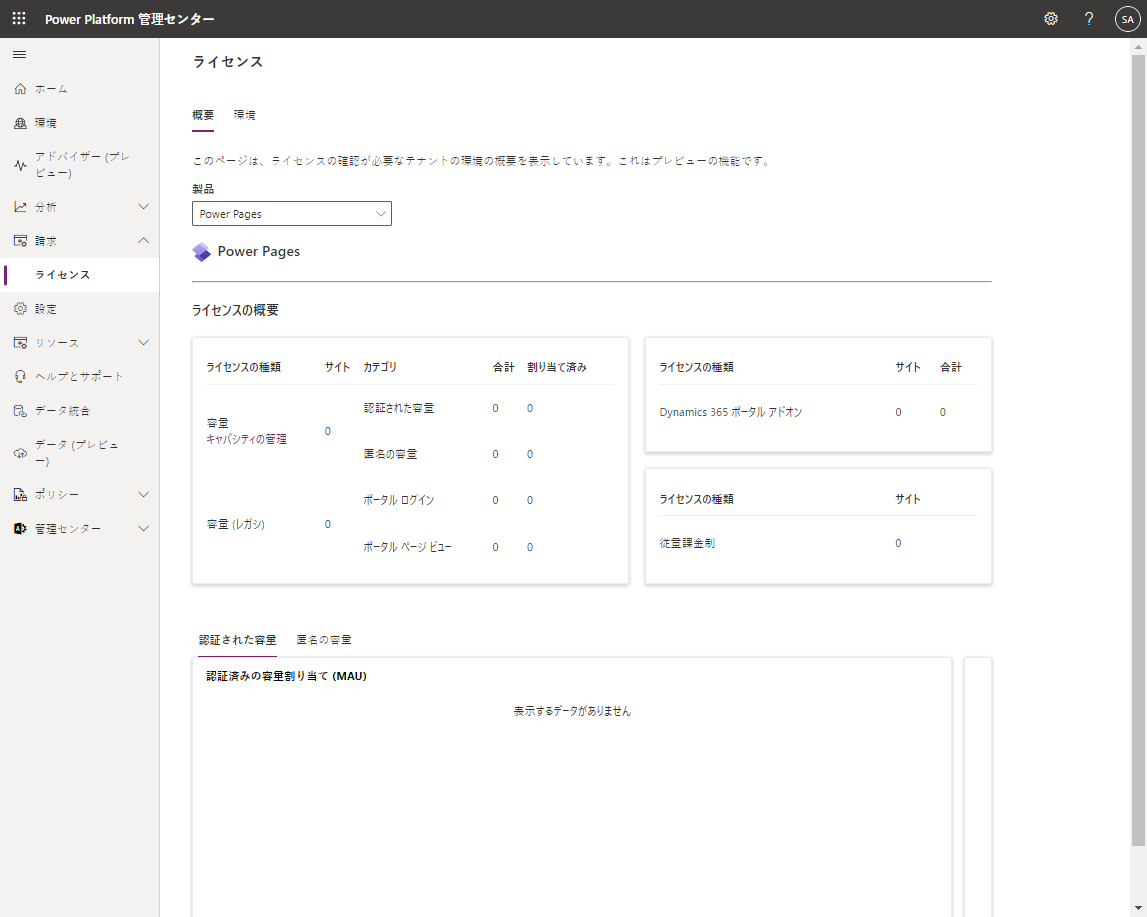
ライセンス タイプ カード
ライセンス タイプ カードがビューの上部に表示されます。 カードには、運用環境で使用されているさまざまなライセンス タイプに関する情報と、合計 (利用可能なキャパシティ)、割り当て (割り当てられたキャパシティ)が表示されます。
キャパシティ ベースのライセンス モデルの場合、カードには、ライセンス タイプに応じて、キャパシティ管理エクスペリエンスまたは従来のキャパシティ管理パネルへのリンクがあります。
Dynamics 365 ポータル アドオン (レガシー ライセンス タイプ) の場合、詳細の表示 には、アドオン ライセンス モデルを使用している運用 Web サイトが表示されます。 従量課金制ライセンス タイプの詳細を表示すると、従量課金制ライセンス モデルを使用して運用中の Web サイトのリストが表示されます。
ライセンス カードには、管理者 によるライセンス モデルの移行計画に役立つ、従来のライセンス モデルに関する情報も含まれています。 残りのビューと機能は、現在のキャパシティ ベースのライセンス モデル (認証済み MAU および匿名 MAU) のみをサポートします。
詳細: Power Platform ライセンスに関するよくあるご質問
キャパシティ カテゴリのピボット
キャパシティ カテゴリ ピボットにより、認証済みキャパシティと匿名キャパシティを切り替えることができます。 このタブは、円グラフ とグラフの両方を制御します。
割り当て 円グラフ
割り当て 円グラフ には、利用可能な事前購入キャパシティの合計、割り当てられたキャパシティの量、未割り当てのキャパシティの量の現在のデータが常に表示されます。 管理者 が行った変更はすべて、このコントロールに反映されます。 円グラフ は、他のすべての環境と未割り当ての容量も含め、割り当てられた容量ごとにテナント内の上位環境を表します。 円の下の凡例には、上位 5 つの環境名が表示されます。 管理者は、このビューを使用して、調達後に新しい容量がいつ利用可能になるか、割り当てられた容量に近づいている環境に割り当てることができる容量があるかどうか、上位の環境に再割り当てできる未使用の容量があるかどうかを確認できます。
消費履歴グラフ
消費量グラフは、割り当てられた容量、利用可能な合計容量、消費された容量、テナント レベルの超過 (存在する場合) のデータを視覚化します。 管理者は、消費量グラフを使用して、増加をカバーするために新しい容量をいつ調達する必要があるかを判断できます。
- 利用可能な時間範囲は、月初から今日まで、過去 2 か月の日次データ、および過去 12 か月の月次データです。
- ライセンス容量の消費量は毎月初めにリセットされ、ユニーク ユーザーが Web サイトにアクセスしてライセンス容量が消費されるにつれて増加します。
- 毎日のビューは累積されます。
グラフに表示されるデータには最大 24 時間の遅れが生じます。
移行ビュー
消費履歴グラフには、 「移行ビュー」と呼ばれる切り替えコントロールがあります。 この機能を有効にすると、レガシー ライセンス モデルを使用しているサイトを含む、。テナント内の総消費量がグラフに表示され、認証済み容量と匿名容量に変換されます。 この情報は、従来のライセンス モデルから現在の容量モデルへの移行を計画する際に役立ちます。 移行ビューでは、今月の累計、過去2か月間、過去12か月間のすべてのビューがサポートされます。
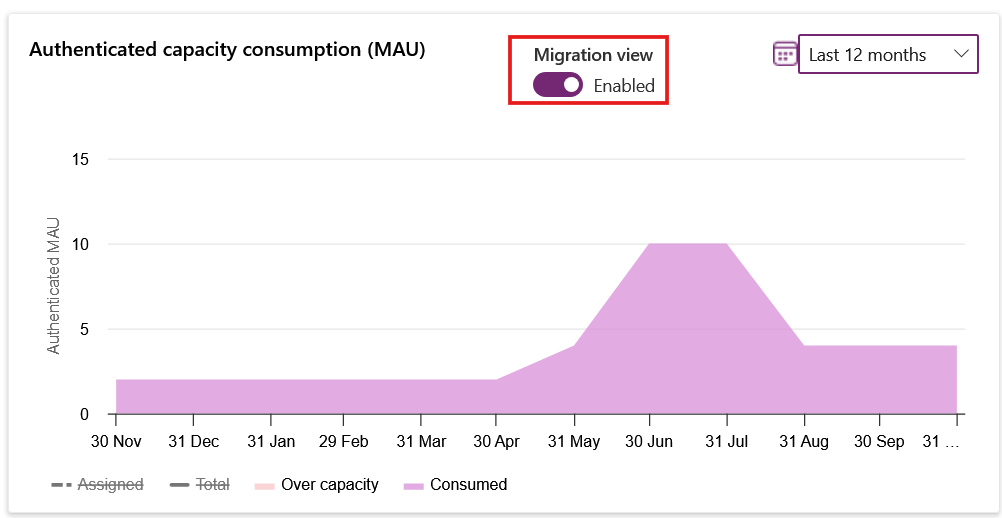
通知カード
注意が必要な場合には、ライセンス概要ビューの上に通知カードが表示されます。
容量管理
事前購入された認証済みおよび匿名の容量を管理するには、管理者は キャパシティ 以下のライセンス概要の 容量の管理 を選択する必要があります。 キャパシティ管理ウィンドウがビューの右側に開きます。
キャパシティ管理ペインを使用すると、管理者は、このライセンス タイプをすでに使用している環境、ライセンスやキャパシティが割り当てられていない環境を表示および管理できます。
管理者は、容量管理ペインの上部で、テナントに使用可能な合計キャパシティ、割り当てられたキャパシティ、割り当てられていないキャパシティと割り当て可能なキャパシティを確認できます。 キャパシティカテゴリ (認証済み、匿名) は、上部のタブ コントロールで制御できます。
リストから環境を選択すると、領域や環境のタイプなどの環境の詳細がペインの下部に表示されます。 選択した環境のキャパシティ割り当ては、担当ユニット テキストボックスに新しい値を入力して、適用する を選択することで変更できます。
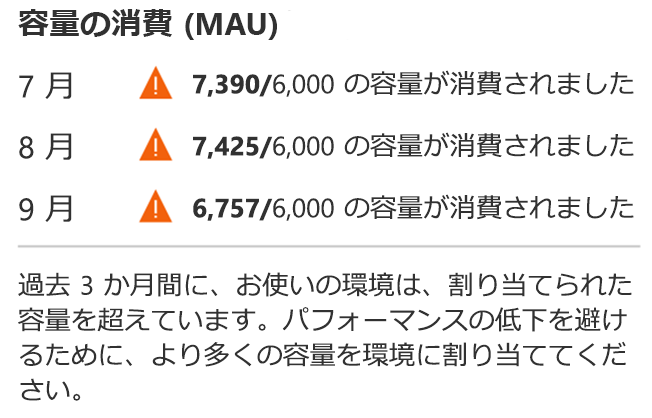
環境が割り当てられたキャパシティに近づいているか、それを超えている場合は、アイコンが表示され、ステータス フィールドにそのステータスが示されます。 アイコンの上にマウスを置くと、過去 3 か月から必要なキャパシティまでの消費履歴が表示されます。
従来のキャパシティとライセンスの管理
レガシー キャパシティとは、ポータル ログインとポータル ページ ビューをメトリクスとして使用する、キャパシティ ベースのライセンス モデルに基づいた、以前の Power Pages キャパシティを指します。 従来のライセンスは、Dynamics 365 ポータル アドオンを指します。 レガシー キャパシティまたはレガシーライセンスは購入できなくなり、新しいバージョンが入手可能になります。
ライセンス概要ビューには、使用中の従来のキャパシティ、Dynamics 365 ポータル アドオン、従量課金制サイトも表示されます。 この情報は、ライセンス モデルの移行計画に使用できます。
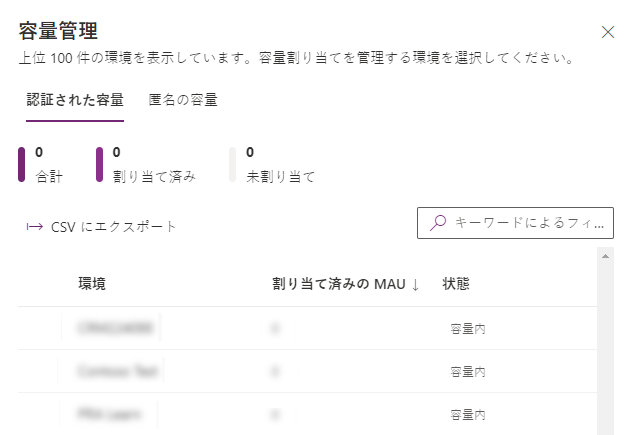
従来のキャパシティの場合、 キャパシティの管理ライセンス タイプの下に表示される をクリックすると、画面の右側に従来のキャパシティ管理ビューが開きます。 このビューには、このライセンス モデルの環境とサイトと環境の横にある 容量の管理 アクション リンクがリストされ、サイトは事前に選択された アドオンの管理 ビューを開きます。 アドオンの管理 ビュー使用すると、従来のキャパシティ (ページ ビュー、ログイン) に変更を加えることができます。

Dynamics 365 ポータル アドオンの場合、現在のライセンス モデルへの移行計画に役立つサイトのリストが表示されます。
詳細: 既存の Web サイトをキャパシティ ベースのモデルに変換する
従量課金モデルの場合、サイトの一覧が表示されます。 これらのサイトの使用状況追跡は、Azure portal から直接利用できます。
詳細: 使用状況と請求情報を表示する
環境 とサイトレベルの容量監視
ライセンスの概要ビュー (テナント レベルのビュー) と同様に、環境レベルのビューには [請求]>[ライセンス] からアクセスできます。 環境レベルのビューにアクセスするには、 環境 タブを選択し、環境を選択します。
環境レベルのビューでは、ライセンス ダッシュボードが拡張され、環境レベルの容量消費に関する詳細情報が含まれます。 管理者は、環境 に割り当てられている容量と、その容量がサイトによってどのように消費されているかを確認できます。 テナント レベルのビューと同様に、過去2か月間の日次データと過去12か月間の月次データが利用できます。
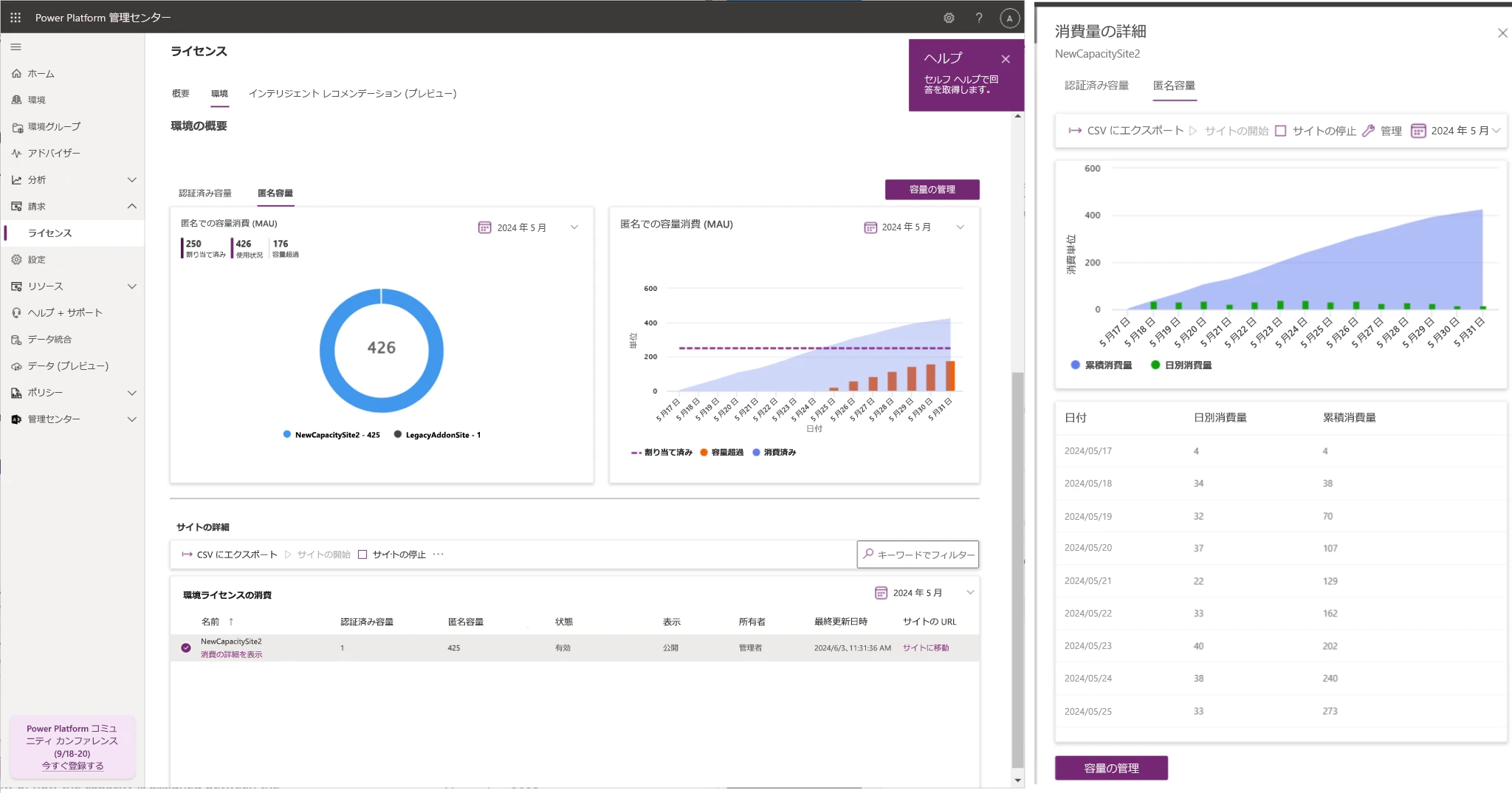
以下は、環境 概要ページの3つの主な要素です。
消費 円グラフ
左上にある消費量 円グラフ は、選択した 環境 内のサイト間で容量の消費量がどのように分割されているかを示します。 容量タイプは容量カテゴリ ピボットから選択でき、時間範囲はグラフの右上にある時間範囲ドロップダウンから制御できます。
消費履歴グラフ
消費履歴グラフは、消費量円グラフの右側にあり、環境に割り当てられた容量とその消費量を時系列で視覚化します。 時間範囲は、月間累計 (当月 1 日から現在日まで)、過去 2 ヶ月、過去 12 ヶ月の月間データの間で変更できます。
サイトの詳細
ビューの下部にあるサイトの詳細リストには、現在のキャパシティ モデルを使用している環境内のすべての運用サイトが一覧表示されます。 リストには、選択した時間範囲における認証および匿名のキャパシティ タイプの両方について、すべてのサイトの消費データが含まれます。 リストには、サイトの状態 (有効かどうか)、可視性、所有者、最終更新日も含まれます。 表示されている情報だけではサイトを特定できない場合は、右端の列に実際のサイトへの リンク が表示されます。
サイト詳細セクションの上部にあるコマンド バーには、サイト管理へのリンクと、選択したサイトを開始および停止するためのショートカットが含まれています。 サイト名の下にある 消費量の詳細の表示 リンクをクリックすると、特定のサイトのライセンス消費量の詳細が表示されるペインが開きます。ここには、毎日の消費量と累積消費量データ、容量タイプ セレクタ、および時間範囲コントロールが表示されます。